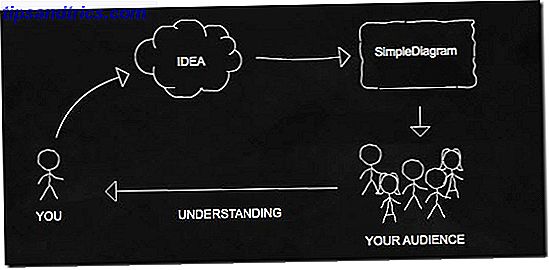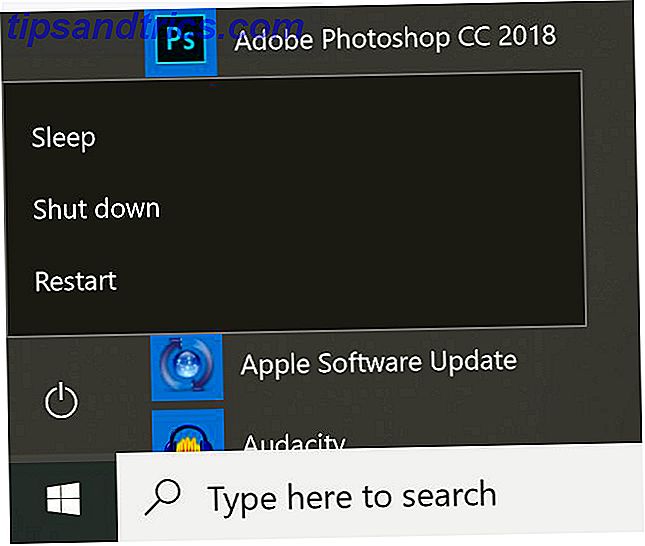Mozilla Firefox è ancora oggi tra i browser più popolari. Ma più lo usi, più lentamente sembra arrivare. Che cosa puoi fare quando Firefox sta funzionando lentamente mentre altri browser sono ancora veloci?
Abbiamo parlato di alcuni dei semplici modi per accelerare Firefox Accelerare Firefox immediatamente con questi 6 semplici tweaks Accelerare Firefox immediatamente con questi 6 semplici tweaks La velocità del browser in questi giorni dipende in realtà dalle prestazioni e da come si utilizza il programma. Per gli utenti di Mozilla Firefox, questo significa scegliere le giuste impostazioni, le giuste estensioni e la gestione delle schede. Ecco come. Leggi di più, ed è qui che dovresti iniziare. Ci sono estensioni semplici per app come disabilitare Pocket e altre integrazioni e trovare la maggior parte delle app che consumano memoria.
Mentre queste modifiche renderanno il tuo Firefox più veloce che mai, devi comunque assicurarti che sia veloce quanto altri browser. Quindi cosa puoi fare a riguardo?
Nota: prima di eseguire qualsiasi modifica, è necessario scaricare o aggiornare l'ultima versione di Firefox andando a Informazioni su Firefox .
1. Firefox richiede più tempo per iniziare rispetto ad altri browser
Dopo aver installato Firefox per un po 'di tempo, può essere necessario molto tempo per l'avvio. Nel frattempo, i browser come Chrome, Edge e Safari sembrano lanciarsi immediatamente. Ecco cosa puoi fare per rendere l'avvio di Firefox più veloce.

- Vai a about: preferences e in generale, deseleziona la casella per Controlla sempre se Firefox è il tuo browser predefinito .
- Vai a about: preferences e in generale, vai a Quando Firefox si avvia e seleziona Mostra una pagina vuota .
2. Firefox richiede troppa CPU o RAM
L'hardware del tuo computer e le altre app in esecuzione influiscono sulle prestazioni del browser. Chrome è noto per troppa troppa RAM Perché Chrome utilizza così tanta RAM? (E come risolverlo adesso) Perché Chrome utilizza così tanta RAM? (E come risolverlo adesso) Ma perché Chrome consuma così tanta RAM, soprattutto rispetto ad altri browser? E cosa puoi fare per tenerlo sotto controllo? Leggi di più, ma Firefox può farlo anche dopo molti anni di utilizzo.
In uno scenario del genere, provare prima a riavviare Firefox in modalità provvisoria. Ciò farà funzionare Firefox senza add-on o plugin. Per fare ciò, vai su Opzioni (l'icona a tre righe all'estrema destra della barra degli indirizzi)> fai clic sull'icona Punto interrogativo > e fai clic su Riavvia con componenti aggiuntivi disattivati .
Firefox si riavvierà e visualizzerà due opzioni: Avvia in Modalità provvisoria o Aggiorna Firefox . Scegli Avvia in modalità provvisoria .

Se Firefox funziona più velocemente in modalità provvisoria, allora sai che il problema si trova in uno dei componenti aggiuntivi o plug-in. Disattiva tutti i componenti aggiuntivi e riavvia Firefox. Quindi abilitare un componente aggiuntivo alla volta e vedere quale causa il problema.
Nel caso in cui la modalità provvisoria non faccia alcuna differenza, probabilmente le schede di Firefox sono da biasimare. Installa l'estensione della scheda Auto Unload, che scaricherà automaticamente le risorse utilizzate da una scheda inattiva. Puoi persino impostarlo per chiudere automaticamente una scheda inattiva dopo un determinato periodo.
Download: scheda Auto Unload per Mozilla Firefox 48+ (gratuito)
3. Firefox è lento anche con l'hardware top-notch
A volte Firefox può funzionare lentamente anche su macchine con hardware eccellente. Di solito è perché il browser è conservatore su come migliorare le tue prestazioni. Ma puoi aprire il cofano e dare una spinta.
Vai a about: preferences e in generale, scorri verso il basso fino a Performance . Deseleziona la casella per Utilizza le impostazioni delle prestazioni consigliate .

- Seleziona la casella Usa l'accelerazione hardware quando disponibile . Con questo tweak, Firefox utilizzerà la scheda grafica anziché il processore per le immagini principali. Quindi, se stai guardando YouTube o stai giocando a un browser web, otterrai prestazioni molto più fluide.
- Cambia il limite del processo del contenuto a quattro o più. Firefox consiglia di aumentarlo a più di quattro se si dispone di almeno 8 GB di RAM.
Content Process Limit è una funzione della nuova architettura di Electrolysis o multi processo di Firefox. Con questo, ogni scheda viene eseguita come un'istanza separata di Firefox, ottenendo così l'accesso a più risorse hardware. Inoltre abilita il sandboxing per la sicurezza, rendendo Firefox comparabile a Chrome e Edge Quale browser è il migliore? Edge vs. Chrome vs Opera vs Firefox Quale browser è il migliore? Edge vs Chrome vs Opera vs Firefox Il browser che stai utilizzando in questo momento potrebbe non essere il migliore per te. L'arena del browser cambia così frequentemente che le tue conclusioni dei confronti fatte l'anno scorso potrebbero essere completamente sbagliate quest'anno. Leggi di più .

Nel caso in cui il limite del processo contenuto non sia selezionabile, è necessario abilitare Firefox multiprocesso :
- Vai a about: config
- Cerca browser.tabs.remote.autostart
- Fare doppio clic per modificare il valore Preference su true
- Riavvia Firefox
4. Speed Tweaks aka SpeedyFox
Raccomandiamo sempre di modificare: config settings 6 Informazioni utili su: config Tweaks che dovresti sapere su Firefox 8+ 6 Informazioni utili su: config Tweaks che dovresti sapere su Firefox 8+ Stai visualizzando questo articolo in Firefox? In caso contrario, andare avanti e accendere il browser e dare un'occhiata a tutte le opzioni che è possibile modificare. È abbastanza facile personalizzare Firefox, giusto? Soprattutto ... Leggi di più piuttosto che usare le estensioni. Le estensioni aggiungono più gonfie al tuo browser, dopo tutto. Ma se non ti senti a tuo agio con le impostazioni, un'estensione farà in modo di non rompere nulla.
Speed Tweaks o Speedyfox il trucco più vecchio e più affidabile in Firefox, ma hey, se non è rotto ...
- Scarica e installa l'estensione
- Vai su Strumenti > Componenti aggiuntivi > Speed Tweaks (SpeedyFox) > Preferenze
- Fai clic su Applica in Imposta i valori consigliati per tutte le preferenze
- Riavvia Firefox

L'estensione applicherà automaticamente tutti i circa: modifiche di configurazione che si trovano su vari siti. Puoi anche personalizzare qualsiasi valore attraverso questa pagina delle preferenze.
Scarica: Speed Tweaks aka SpeedyFox per Mozilla Firefox (gratuito)
5. Se All Else fallisce, aggiorna Firefox
Se tutto il resto fallisce, è tempo di tornare a un'installazione pulita di Firefox. Ma non devi ricominciare tutto da capo.
Proprio come i sistemi operativi, il browser ora dispone di un'opzione con un clic per tornare allo stato predefinito di Firefox prima di apportare eventuali modifiche. In particolare, rimuoverà tutti i componenti aggiuntivi e le personalizzazioni e ripristinerà le impostazioni del browser ai valori predefiniti.

- Vai a circa: supporto
- In Give a Firefox, fai clic su Aggiorna Firefox ...
- Nella finestra di dialogo visualizzata, fai nuovamente clic su Aggiorna Firefox
Firefox si chiuderà e si riavvierà in pochi secondi. Intelligentemente, mentre tutte le prestazioni e le impostazioni tornano ai valori predefiniti, Firefox salva le tue informazioni personali, inclusi segnalibri, cronologia, password, cookie, informazioni di riempimento automatico e il tuo dizionario. Quindi è come un nuovo Firefox con tutti i tuoi dati già caricati.
Ex-Firefox Guy dice di rimuovere l'anti-virus
L'ultimo suggerimento è controverso. L'ex sviluppatore di Firefox Robert O'Callahan afferma che il tuo antivirus è il motivo per cui Firefox sta funzionando lentamente. E lui raccomanda di disabilitarlo del tutto. In un post sul blog, ha spiegato come l'antivirus influisce sulle prestazioni e rallenta anche gli aggiornamenti.
Pensi che O'Callahan abbia ragione a non aver bisogno di un antivirus? I componenti aggiuntivi per la sicurezza di Firefox sono completamente sicuri: 11 componenti aggiuntivi di Firefox indispensabili per la sicurezza Completamente protetti: 11 componenti aggiuntivi di Firefox indispensabili per la sicurezza Pensa al browser che stai utilizzando per visualizzare questo articolo in questo momento. È sicuro? È sicuro? Saresti sorpreso da quelle risposte. Per saperne di più abbastanza per proteggerti?
Credito immagine: Albert999 tramite Shutterstock.com
Originariamente scritto da Matt Smith il 10 maggio 2011